Location of the data
Your data is stored in neutral and secure Switzerland.

Online Storage - in Switzerland
MyDrive, the secure and fast cloud storage for everyday needs. Manage your data from any device and share it with friends. Easy to use.

Online Storage - in Europe
MyDrive, the secure and fast cloud storage for everyday needs. Manage your data from any device and share it with friends. Easy to use.

Location: Switzerland
Server located in Switzerland.

Location: Europe
Price advantage location Europe.





Your data is stored in neutral and secure Switzerland.

Your data is stored in Europe.
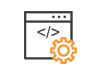
Open files directly on your PC. Upload or download entire folder structures in record time.
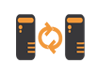
Synchronize everything you want from your PC. Fully automated and fast. Data backup - it couldn't be simpler.
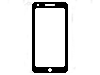
Use MyDrive on the go.
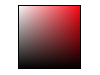
Design MyDrive just the way you want it.
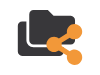
Easily share your favorite photos, videos, music and watch them anytime.
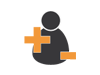
Allow selected people access via login and define what they can do.
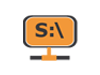
Connect MyDrive directly to your PC. Your data is always there as if it were a local drive.
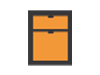
Our web-based file manager is comfortable and very easy to use.
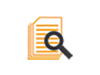
Accounts with a subscription have access to the full history of all actions from the last 3 months.
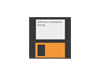
Deleted your data by mistake? We are happy to help you.
With Thunderbird, you can not only manage your own appointments, but also make them available to others.
To publish your calendar on MyDrive, right-click on the desired calendar in Thunderbird. Select “Publish calendar” from the context menu. Enter the WebDAV address for MyDrive as the “URL for publishing”:
https://mydrive.ch/webdav.php/calendar.ics
The following problems are fixed.
- MS Office message on WebDAV access
- MS Office error due to denied access
- Increase Windows 50MB file limit
1. Make sure that your WebDAV connection is correct.
Server location Switzerland: https://mydrive.ch/webdav.php
Server location EU: https://eu.mydrive.ch/webdav.php
2. Click on the link below and allow MyDrive for MS Office.
Confirm all messages and restart your computer.
Can I change my subscription during the subscription period?
You can adjust your subscription yourself at any time.
The credit of the current subscription will be credited to you when you order the new subscription.
Domains are the exception because they can only be reserved with fixed terms.
What happens if I do not renew my subscription?
Before your subscription expires, we will contact you three times by email.
You can choose from many options for flexible access to your data.
Users: Allow selected people access via login and define what they can do.
App: Use your cloud storage on the go. Our app is available for Android and IOS.
Client: Open files directly on your PC. The 2-window view makes working really fun.
Sync: Synchronize everything you want with your computer. Fully automated and fast. Data backup - it couldn't be simpler.
WebDAV: Connect your cloud storage directly to your PC. Your data is always there as if it were a local drive.
Other tools: We support many third-party tools.
Please register first free of charge. Afterwards you will see the whole range with prices and you can order directly according to your wishes.
MyDrive allows you to upload all possible file types.
With the web browser, the upload is supported up to a maximum of 10 GB per file.
With the MyDrive Client you can also upload files larger than 10 GB.
If you don't have enough free space on your account, you can always extend it under "Change subscription".
We support numerous of functions via keyboard shortcuts.
You can call the list of keyboard functions with Shift + ? (Available in the home view)
Each folder may not contain more than 10'000 files or subfolders in total. With the paid version, the limit per folder is 20'000 files or subfolders. You can store more files by splitting them into multiple folders.
Increase Windows 1'000 files limit (for displaying more than 1'000 files)
Yes, MyDrive Sync synchronizes the selected data between your MyDrive account and the computer. This way you always have the latest versions of all data at hand.
It works like this:
Yes, deleted data is automatically moved to the recycle bin for 30 days. So you can restore any data yourself at any time.
If data was also deleted in the recycle bin, it is still available for 28 days in our emergency backup.
Please contact us if you would like to restore your data.
Yes, you can reset the download limit. Log in to your account as an administrator. Then switch to the Share Overview menu. Click the icon in the "Downloads" column to the right of the corresponding share link. The downloads will be reset and up to 2000 downloads can be performed on this shared link again.